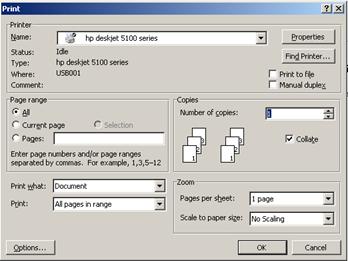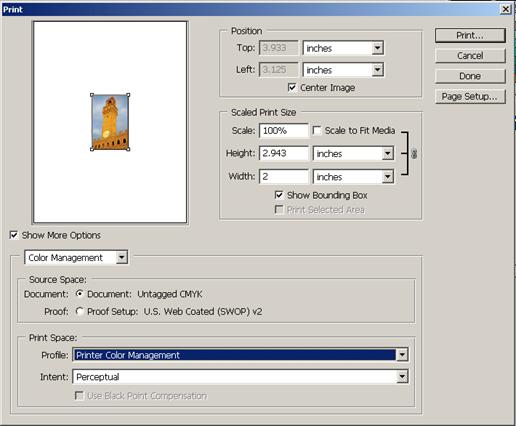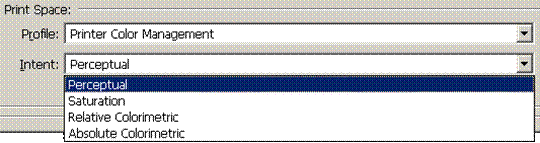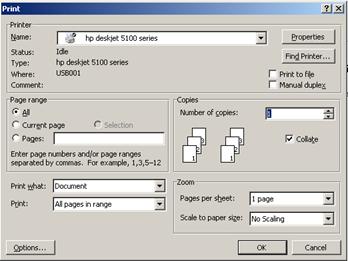TIPARIREA UNUI DOCUMENT IN ADOBE PHOTOSHOP
Pentru tiparirea
oricarui document din acest program se va deschide meniul File – Print with Preview sau File.
Se poate deschide aceasta fereastra si cu ajutorul tastelor Alt+Ctrl+P.
Bifarea
aceste 454d33e i casute arata mai multe optiuni pentru
imprimarea documentului
|
|
Print Preview arata cum va fi aranjat
documentul pentru imprimare
|
|

Marirea/
micsorarea imaginii pe intreaga pagina
|
|


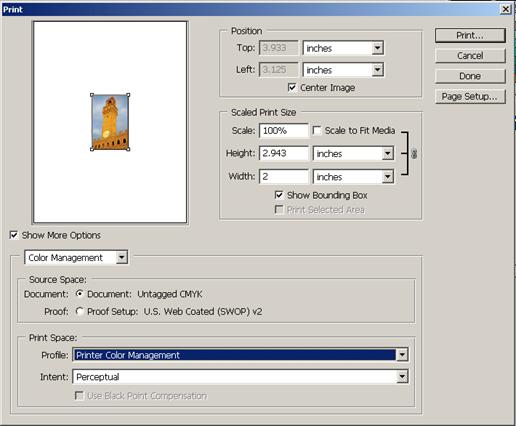
Este indicat ca pentru profilul Printer or Postscript Color Management
sa fie ales de utilizator pentru imprimare deoarece acesta permite
imprimantei sa aplice managementul culorii.
Optiunea Intent este maniera in care sunt
definite ajustarile privind adaptarea imaginii la diversele game ale
spatiilor utilizate.
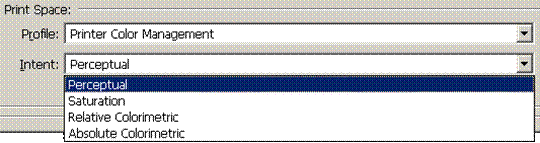
- Perceptual - este
utilizat pentru imaginile fotografice pentru ca mentine
relatia dintre culori asa cum sunt percepute de ochiul uman. Are
dezavantajul ca intregul garmut de culori este comprimat astfel incat
sa se adapteze spatiului de culoare destinatie.
- Saturation – Saturatie – pentru imprimare se creeaza culori vii dar se distrug
detaliile. Acest intent este recomandat pentru grafica publicitara.
- Relative Colorimetric – este capabil sa schimbe culori
din cadrul spatiului de culoare sursa care sunt in afara gamei
relative a spatiului de culoare destinatie (transforma RGB
in CMYK direct pentru imprimare). Este configuratia standard
Photoshop.
- Absolute Colorimetric – este utilizat pentru a reproduce
fidel culorile imaginii care urmeaza a fi imprimata.
Urmatorul pas vizeaza selectarea
optiunii Print unde se va
stabili marimea pagnii pe care se va imprima si setari in ceea
ce priveste calitatea hartiei, viteza de imprimare. Se va alege imprimanta
pe care se va tipari documentul.
Stabilirea de
optiuni mai complexe pentru setare
|
|


Setarea
numarului de exemplare care trebuie tiparit
|
|